
A seguire rapporti dei malintenzionati che hanno accesso al campanello Ring e alle telecamere di sicurezza delle persone, potresti essere interessato a rafforzare le difese del tuo account. Il modo più semplice per farlo è cambiare la password e configurare autenticazione a due fattori . Ecco come.
Modifica la password del tuo account Ring
Se temi che la tua password sia stata rubata, sia stata utilizzata altrove o che non sia stata modificata da un po 'di tempo, la prima cosa che dovresti fare è modificare le tue informazioni di accesso. Ti consigliamo di scaricare un file gestore di password e usalo per generare una password casuale e sicura per il tuo account.
Quando sei pronto per modificare la password del tuo account Ring, puoi farlo dal sito web dell'azienda o dall'app per dispositivi mobili Android , i phone , o iPad .
RELAZIONATO: Perché dovresti usare un gestore di password e come iniziare
Cambia la tua password online
Inizia andando su Sito web di Ring . Da lì, fai clic sul pulsante "Accedi" nell'angolo in alto a destra.

Successivamente, accedi al tuo account.

Passa il mouse sul tuo nome nell'angolo in alto a destra e quindi seleziona l'opzione "Account".

Fare clic sul collegamento "Modifica" presente nella sezione "Password".
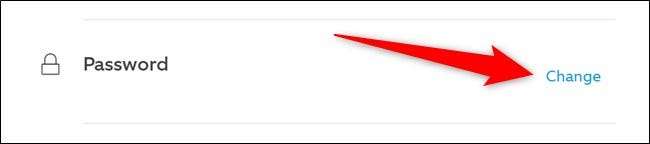
Digita la password attuale del tuo account Ring, quindi inserisci la nuova password. Dopo aver digitato la nuova password in entrambe le caselle, potrai fare clic sul pulsante "Cambia password".
Se hai inserito la vecchia password corretta e la nuova password soddisfa i criteri minimi di Ring, la password del tuo account verrà modificata.
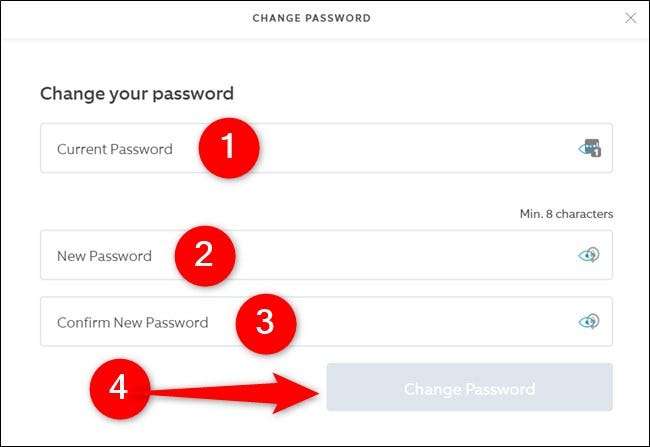
Cambia la tua password nell'app mobile
Se accedi principalmente alla tua videocamera Ring dal tuo smartphone o tablet, puoi modificare la password del tuo account dall'app mobile dell'azienda. Gli screenshot seguenti sono stati acquisiti su un iPhone, ma i passaggi sono identici su Android e iPad.
Inizia aprendo l'app Ring sul tuo dispositivo mobile.

Dalla dashboard, tocca l'icona dell'hamburger nell'angolo in alto a sinistra per aprire il menu di overflow.

Seleziona l'opzione "Account" che si trova a metà dell'elenco.

Toccare il pulsante "Modifica" a destra dell'elenco "Password".
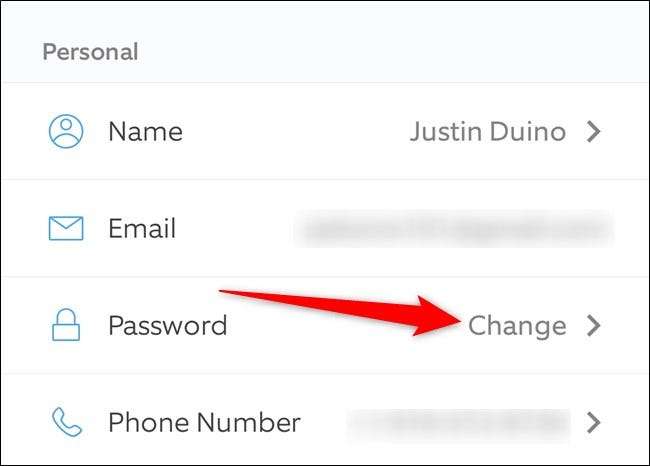
Digitare la password attuale e quella nuova, quindi selezionare il pulsante "Aggiorna password" per modificare la password.
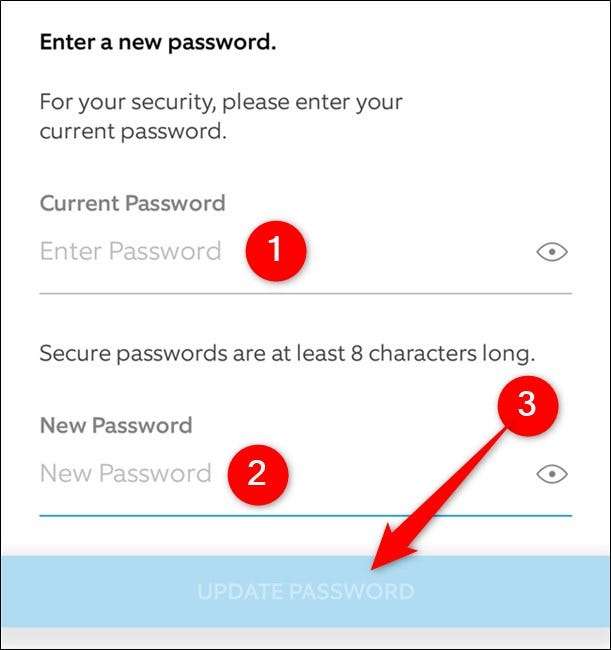
Abilita l'autenticazione a due fattori sul tuo account Ring
Che tu abbia cambiato o meno la password del tuo account Ring, dovresti abilitare l'autenticazione a due fattori. La sicurezza extra è sufficiente per impedire alla maggior parte dei cattivi attori di entrare nel tuo account.
L'unico prerequisito per abilitare l'autenticazione a due fattori è avere un numero di telefono associato al tuo account Ring. Uno dovrebbe già esserci, ma il processo di configurazione va oltre l'aggiunta di un numero di telefono se non è già presente.
Abilita l'autenticazione a due fattori online
Inizia aprendo un browser web e navigando verso Sito web di Ring . Una volta caricata la pagina, fare clic sul pulsante "Accedi" nell'angolo in alto a destra.

Da lì, accedi al tuo account.

Passa il mouse sul tuo nome nell'angolo in alto a destra e quindi seleziona l'opzione "Account".

Ora vedrai il tuo nome, numero di telefono e indirizzo email associati al tuo account. Se il numero è aggiornato, puoi passare alla fase successiva. In caso contrario, fai clic sul link "Aggiorna", inserisci il numero di telefono corretto, quindi seleziona il pulsante "Salva modifiche".
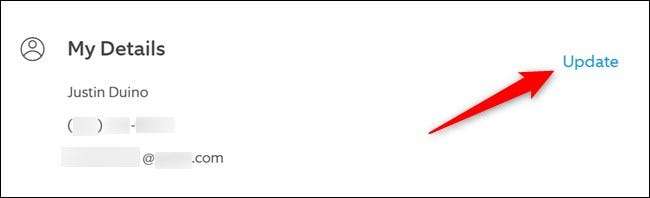
Le impostazioni di autenticazione a due fattori sono disponibili nella sezione "Extra Security". Fare clic sul collegamento "Attiva" per abilitare la funzione.
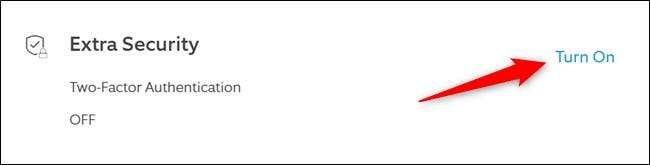
Il sito web di Ring ora ti presenterà alcune brevi informazioni su cos'è l'autenticazione a due fattori e come funziona. Fare clic sul pulsante blu "Attiva due fattori" nella parte inferiore della pagina per procedere.
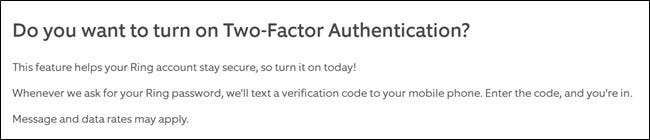
Autentica di essere il proprietario dell'account inserendo nuovamente il tuo indirizzo email e la password. Fare clic sul pulsante "Continua" per procedere.
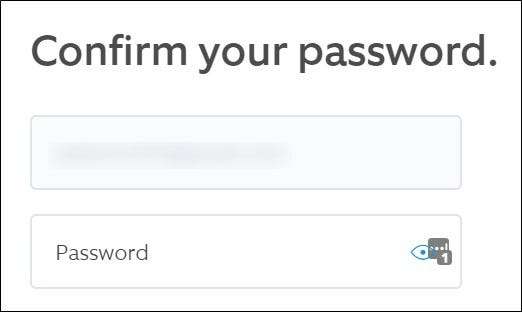
Immettere il numero di telefono che si desidera utilizzare per l'autenticazione a due fattori. Sfortunatamente, Ring non offre una forma di autenticazione basata su app. Puoi garantire un codice solo tramite SMS.
Dopo aver ricontrollato di aver inserito il numero corretto, fai clic sul pulsante blu "Continua" nella parte inferiore della pagina.
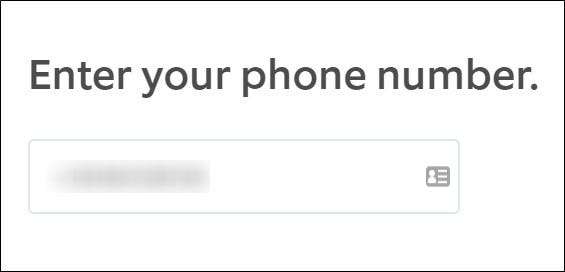
Dopo un paio di secondi, dovresti ricevere un messaggio di testo da Ring. Immettere il codice di verifica a sei cifre nel browser Web e quindi fare clic sul pulsante "Verifica".
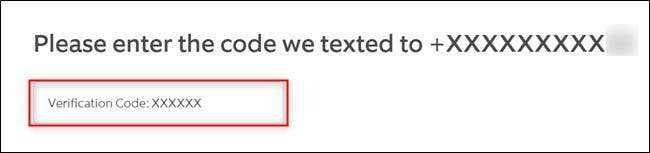
Questo è tutto! Ora hai abilitato con successo l'autenticazione a due fattori sul tuo account Ring.
Fare clic sul pulsante "Torna alle impostazioni" per uscire dal processo di configurazione.
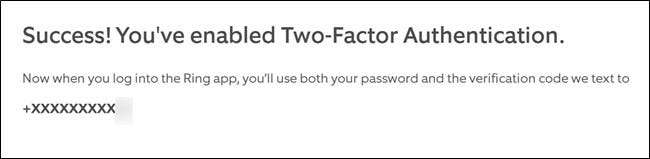
Se, per qualsiasi motivo, desideri disabilitare l'autenticazione a due fattori, la ripetizione dei passaggi precedenti disattiverà la sicurezza aggiuntiva.
Abilita l'autenticazione a due fattori nell'app mobile
Come per la modifica della password, è estremamente facile abilitare l'autenticazione a due fattori all'interno dell'app mobile di Ring. Proprio come accennato in precedenza, gli screenshot seguenti sono stati acquisiti su un iPhone, ma i passaggi sono identici su Android e iPad.
Inizia aprendo l'app Ring sul tuo dispositivo mobile.

Dalla schermata principale, tocca l'icona dell'hamburger nell'angolo in alto a sinistra per aprire il menu di overflow.

Seleziona l'opzione "Account" che si trova a metà dell'elenco.

Puoi trovare le impostazioni di autenticazione a due fattori sotto l'intestazione "Sicurezza avanzata". Toccare "Off" per avviare il processo di configurazione.
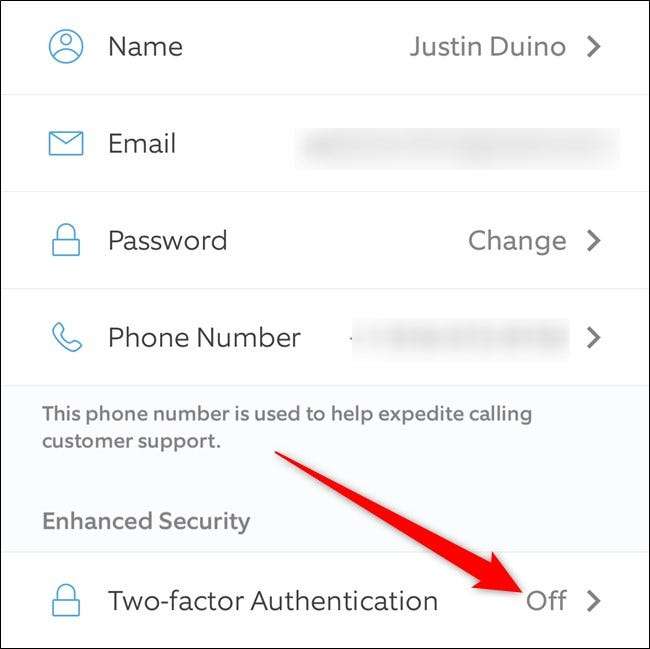
L'app Ring ora spiegherà cos'è l'autenticazione a due fattori e come influirà sul tuo account. Fare clic sul pulsante "Continua" per procedere.

Ora devi autenticarti. Inserisci il tuo indirizzo e-mail e la password, quindi seleziona il pulsante "Continua".

Ora, inserisci il numero di telefono che desideri utilizzare per l'autenticazione a due fattori e quindi fai clic sul pulsante "Continua".
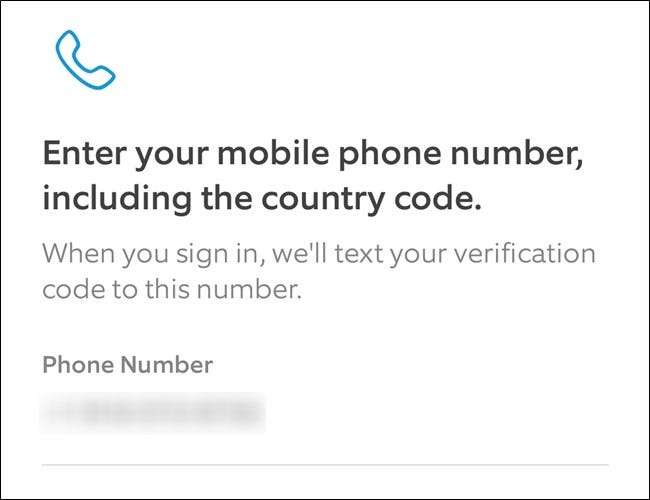
Un codice di sei cifre ti verrà inviato tramite SMS dopo un paio di secondi. Copia questo codice, inseriscilo nell'app Ring, quindi fai clic sul pulsante "Verifica".
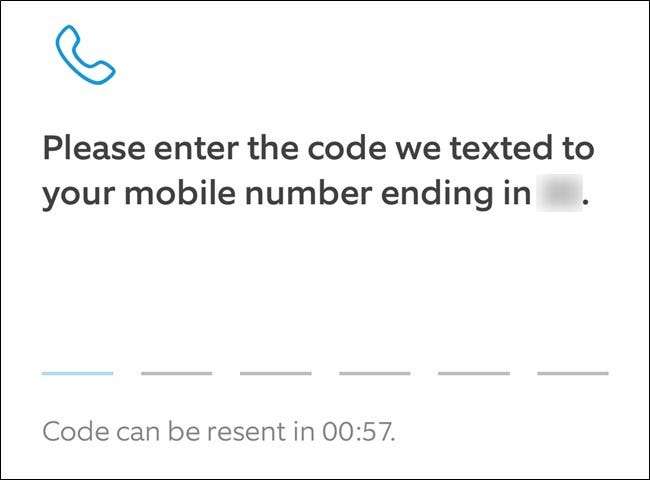
E questo è tutto! Ora hai abilitato l'autenticazione a due fattori sul tuo account Ring. Ora puoi selezionare il pulsante "Continua" per tornare al menu Impostazioni dell'app.
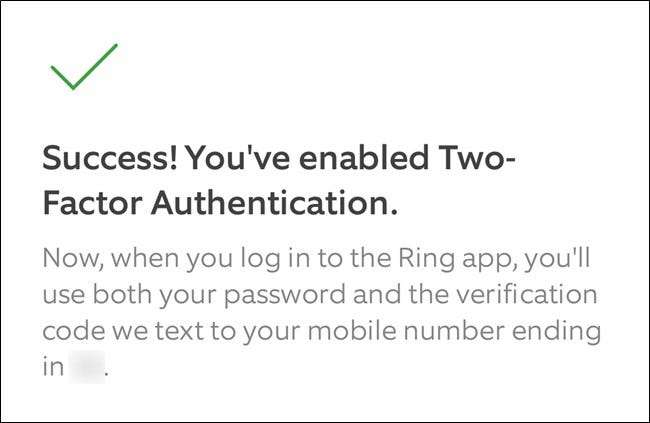
Ripeti i passaggi precedenti se desideri disabilitare l'autenticazione a due fattori e perdere la sicurezza aggiuntiva.
RELAZIONATO: Che cos'è l'autenticazione a due fattori e perché ne ho bisogno?






